De asemenea, deoarece programul MeGUI există în versiunea beta, se recomandă utilizarea pachetului Gordian Knot în anumite etape. Instalarea programului Knot Gordian vă va ajuta să descărcați și să instalați DVD Decrypter, DGMPGDec (DGIndex), AviSynth și BeSweet, deoarece aceste programe sunt deja incluse în Gordian Knot Rip Pack.
Procedura de lucru
- Copiați DVD-ul pe hard disk folosind DVD Decrypter. Cum se face, uita-te la pagina corespunzătoare a site-ului.
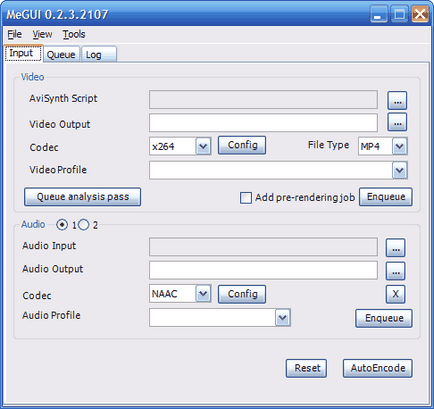
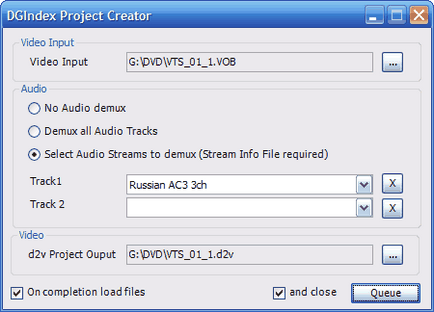
- În secțiunea Introducere video, specificați primul fișier VOB din DVD copiat cu DVD Decrypter.
- În secțiunea Audio, selectați opțiunea Selectați fluxuri audio pentru demo. și indicați acele piese (sau o pistă) care ne interesează. Dacă ați făcut totul corect când configurați programul în timpul primei runde, melodiile dorite vor fi selectate automat.
- Apasam butonul Queue. punerea locului de muncă în lista de locuri de muncă. Cu opțiunea Fișiere de încărcare la finalizarea activată, fișierul d2v primit ca rezultat al rularea programului DGIndex se va deschide automat în AviSynth Script Creator. Activarea opțiunii "și închide" va închide automat fereastra Creator de proiect DGIndex după ce face clic pe butonul Queue. În caz contrar, după plasarea lucrării în lista de sarcini, trebuie să închideți manual această fereastră.
- Pentru a porni procesul de procesare, accesați fila Coadă în fereastra principală MeGUI și faceți clic pe butonul Start. Ca rezultat, va fi creat un fișier cu extensia .d2v. precum și fișiere audio în format ac3. conținând piesele audio selectate.
- Opțional, pentru a crea un proiect d2v, puteți folosi direct DGIndex executându-l manual, fără a utiliza MeGUI. Cum se utilizează programul DGIndex, vezi aici.
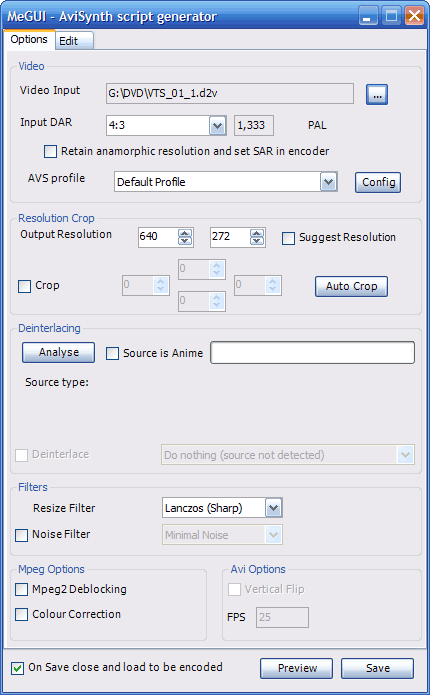
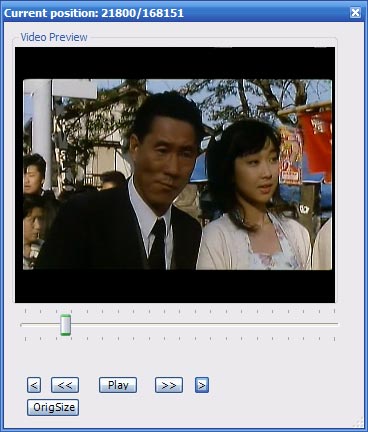
- Primul lucru pe care îl facem este trunchierea - tăierea de bare negre de-a lungul conturului imaginii (dacă există). Pentru aceasta, apăsați butonul Auto Crop. Dacă, în modul automat, determinarea culturii necesare a avut loc în mod incorect, corectăm valorile manual.
Acum, despre dimensiunea verticală.
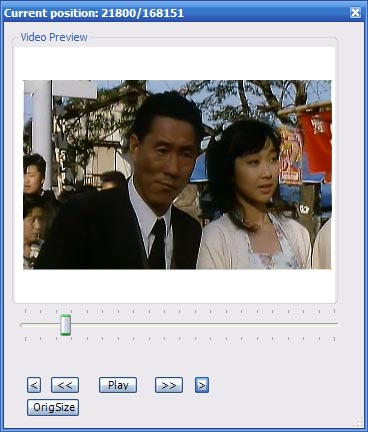
Programul MeGUI vă permite de asemenea să setați parametrii de codare pentru BeSweet:
- Deschideți fișierul ac3 creat cu ajutorul DGIndex, pentru care în fereastra principală a MeGUI din secțiunea Audio din linia de intrare audio apăsăm butonul "."
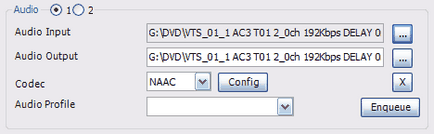
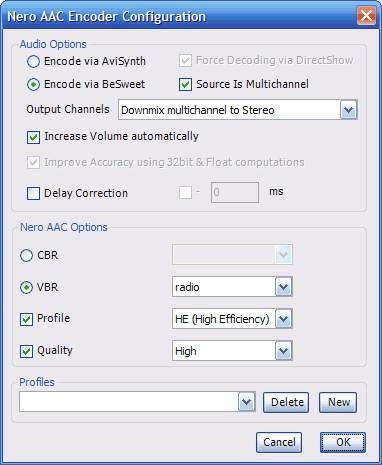
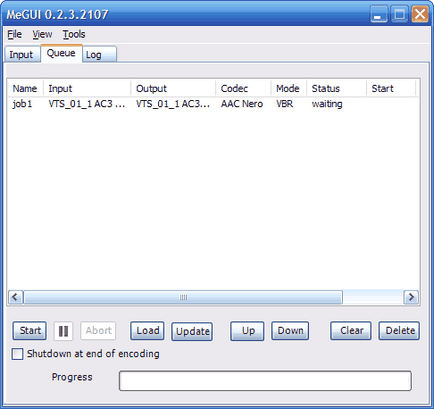
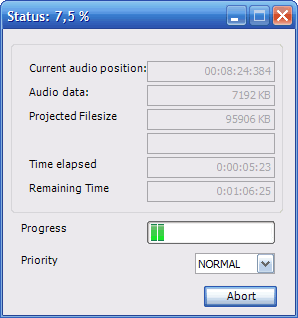
Mai întâi am creat prima trecere:
În fila Principal:

- În secțiunea Generală, setați Mod: 2 pas - prima trecere corespunzătoare.
- Jack-ul Turbo vă permite să executați prima trecere cu setările simplificate ale codecului, ceea ce va scurta timpul de codare la prima trecere de aproximativ trei ori.
- Bitrate pe care l-ați calculat deja cu ajutorul unui calculator și este corect, deci nu îl schimbați.
- În secțiunea Deblocare, activați Enable Deblocking. Pentru codarea pe 1 CD, se recomandă selectarea valorilor Deblocare forță și Deblocare Prag pentru a fi selectate din intervalul (-2..0, -2..0), pentru animație (0 .. + 2, 0 .. + 2). Pentru codarea de biți înaltă, puteți încerca (-3, -3).
- Numărul de fire - numărul de felii din codificare. Este logic să echivalați numărul de procesoare fizice / virtuale. Calitatea va scădea ușor, dar va crește viteza de codare.
- În secțiunea Profiluri AVC, selectați Profil înalt. Nivel AVC - fără restricții.
După ce ați terminat toate setările, faceți clic pe butonul Ok și reveniți la fereastra principală MeGUI.
Acolo, în secțiunea Video, faceți clic pe butonul Enqueue. Aducem prima trecere în lista de sarcini. Puteți verifica acest lucru accesând fila Coadă din fereastra principală MeGUI.
Acum, aranjați a doua trecere:
În fila Principal, lăsați totul neschimbat, schimbând numai Modul la 2 pasi - al doilea pas.
În fila Quantization:
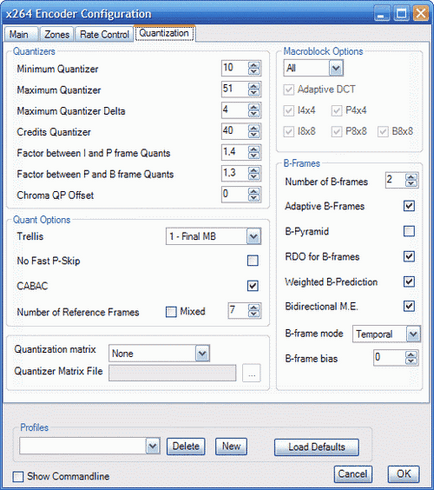
În secțiunea Quant opțiuni.
- Numărul de cadre de referință pentru a obține cea mai bună calitate posibilă poate fi setat la 16 (cea mai mare valoare posibilă). Pentru o codificare mai rapidă, puteți limita 4-5.
- Includem toate căpușele posibile. Acest lucru se poate face selectând "Toate" din meniul derulant.
- Opțional includeți predicția ponderată. În x264, predicția ponderată a făcut cea mai simplă, și chiar și în cazul cadrelor B, de la care nu este de folos, spre deosebire de Ateme / Nero, unde WP este realizat prin cadre P.
Pentru a configura a doua trecere, apăsați din nou butonul Config din secțiunea Video. Totul este la fel ca la prima trecere, schimbându-se numai Mod: 2 pasi - al doilea pas. Apăsați Ok pentru a confirma setările noastre, pentru a reveni la fereastra principală MeGUI și, în secțiunea Video, apăsați butonul Queue pentru a introduce a doua trecere la lista de sarcini.
Articole similare
Trimiteți-le prietenilor: